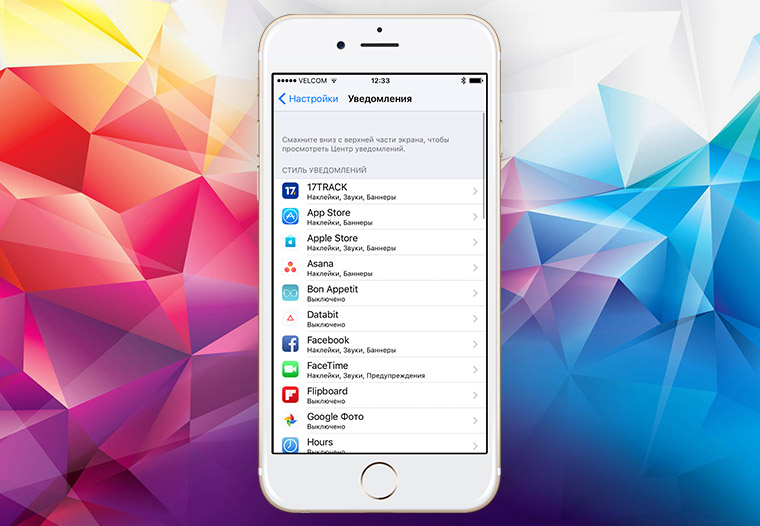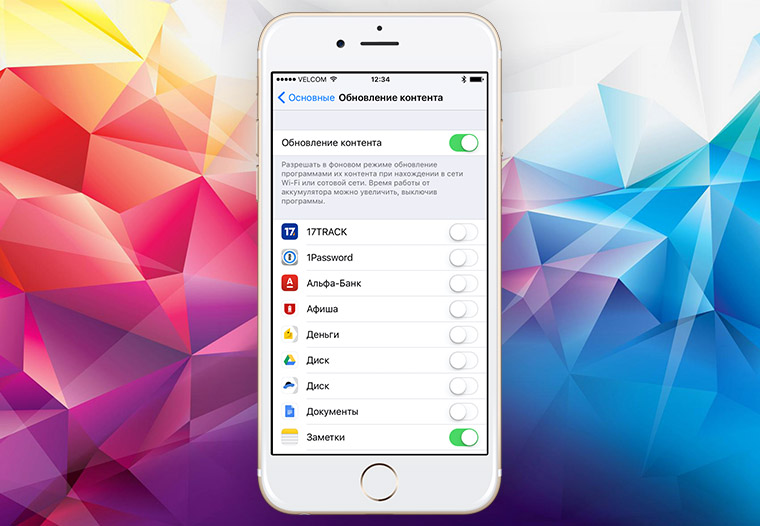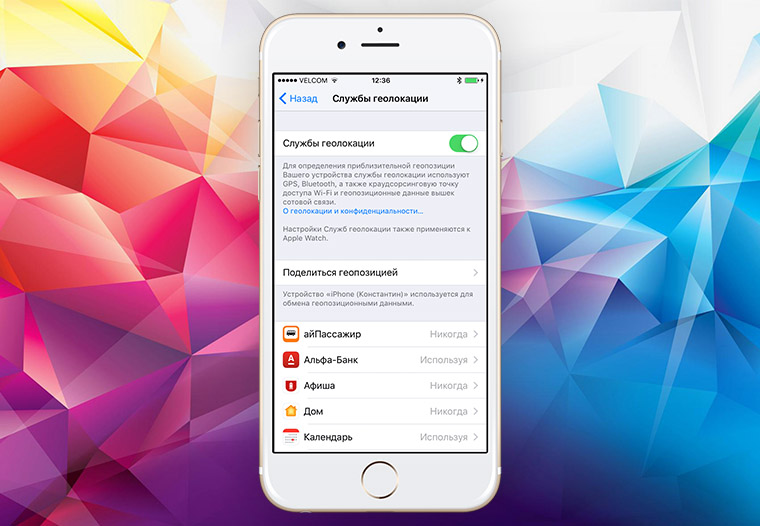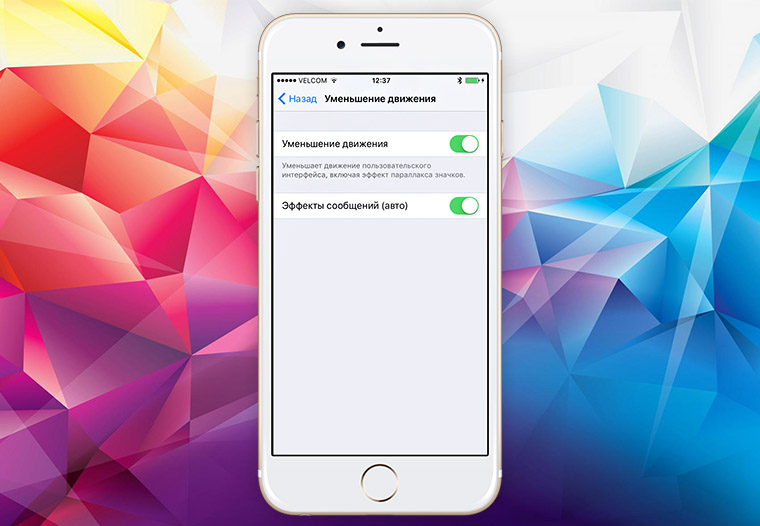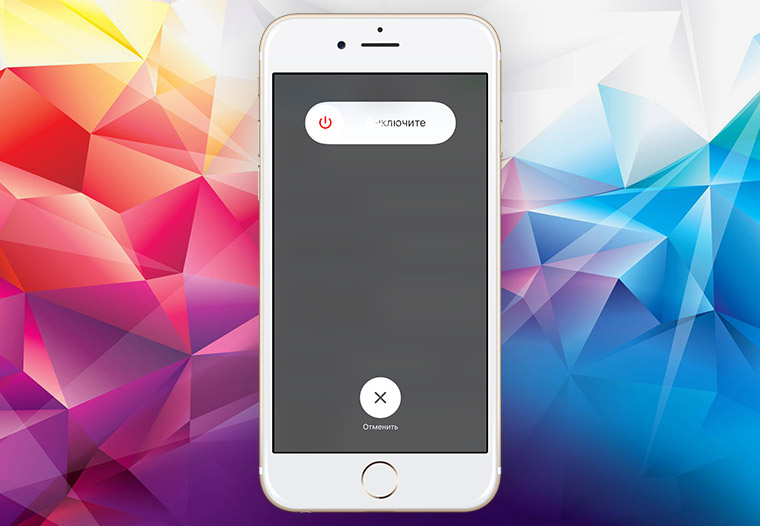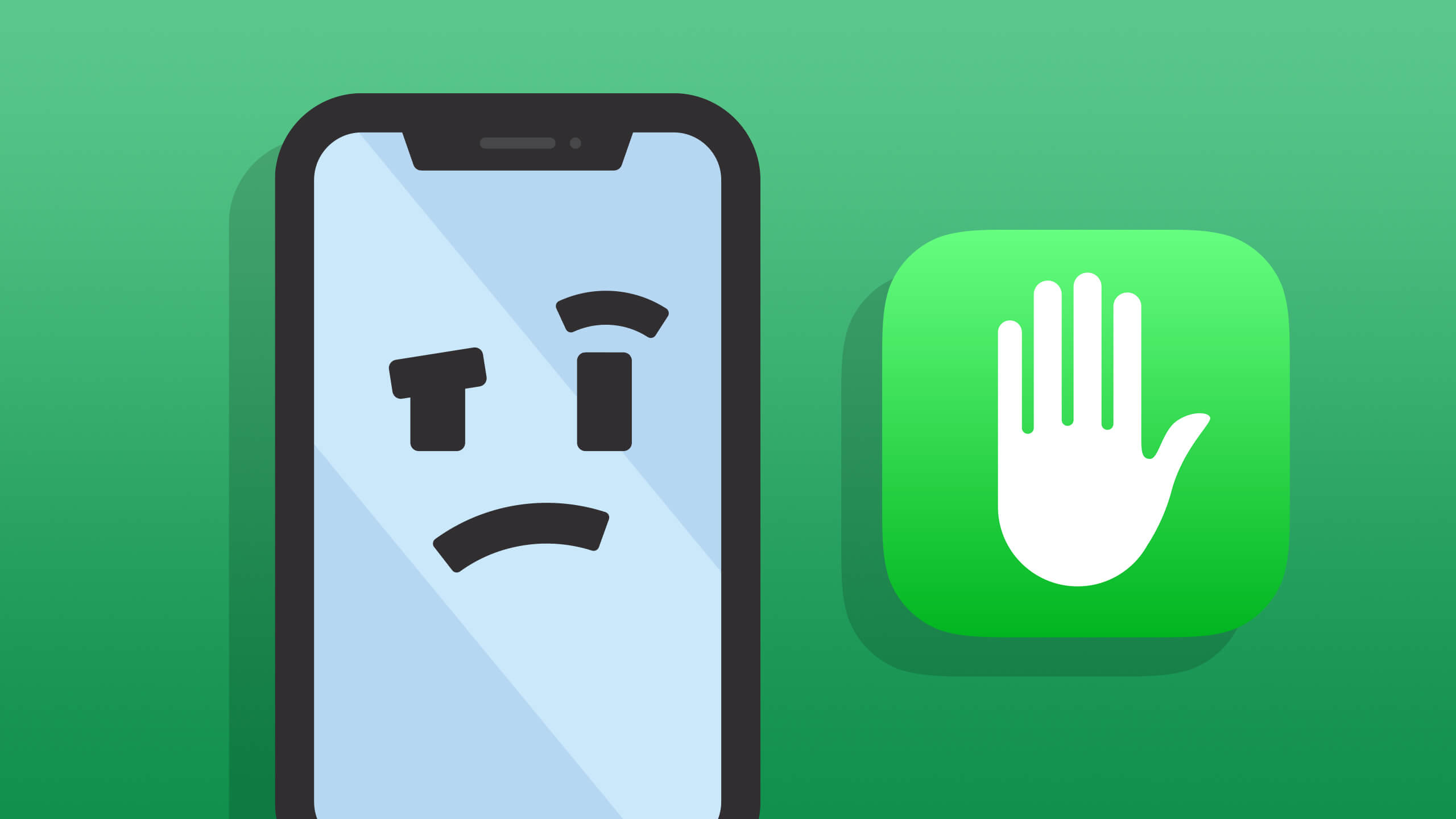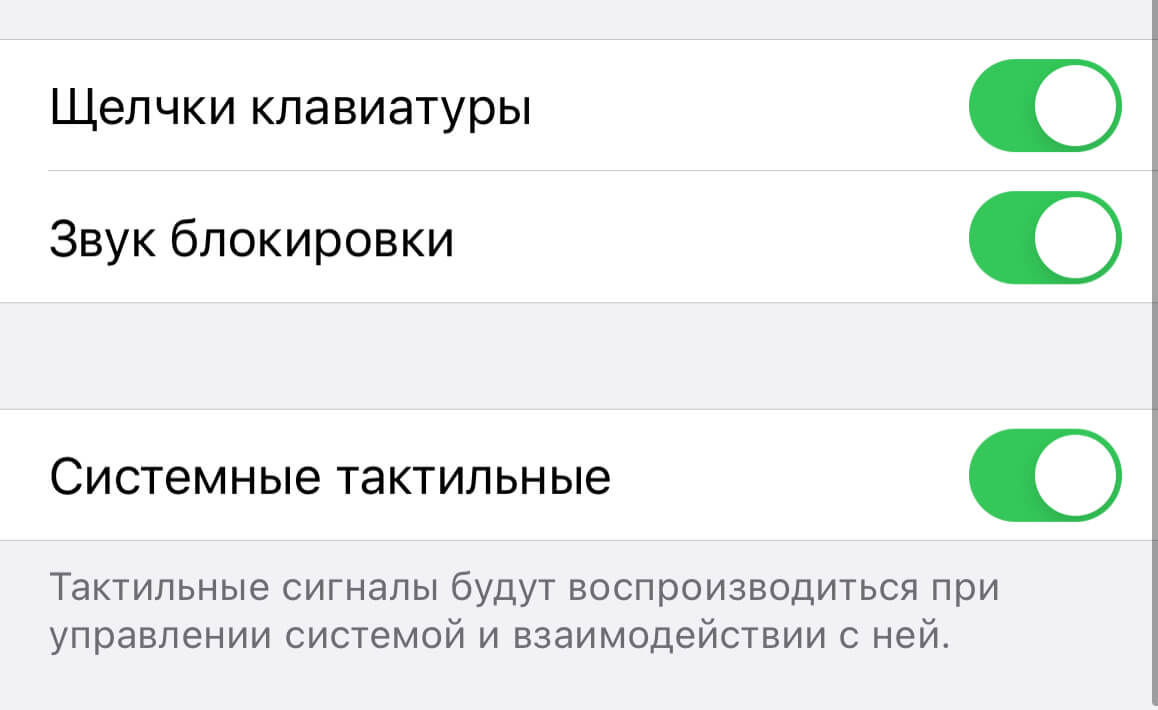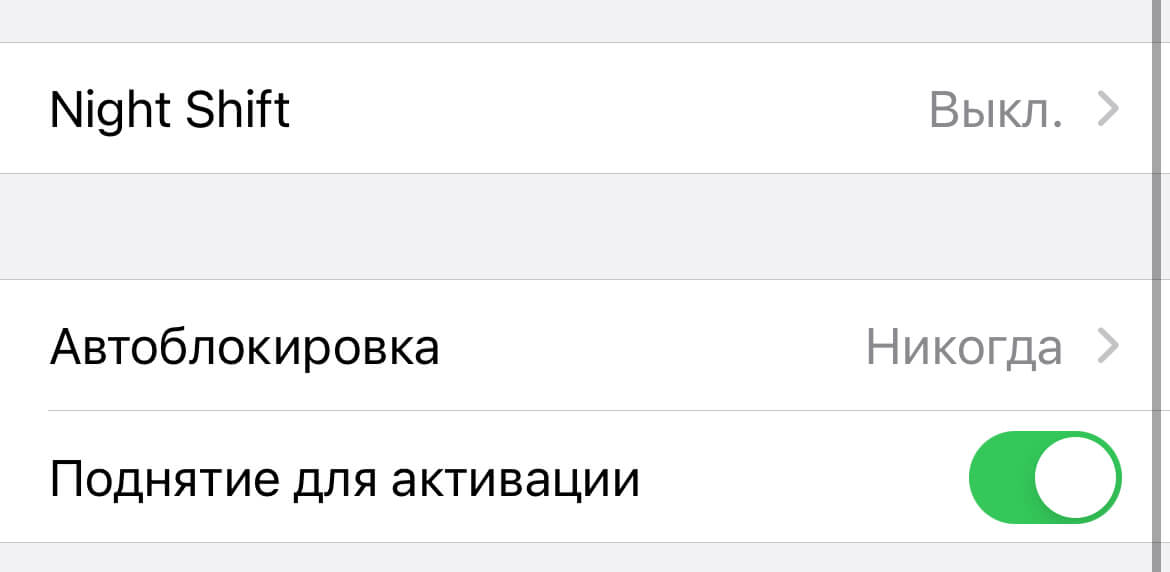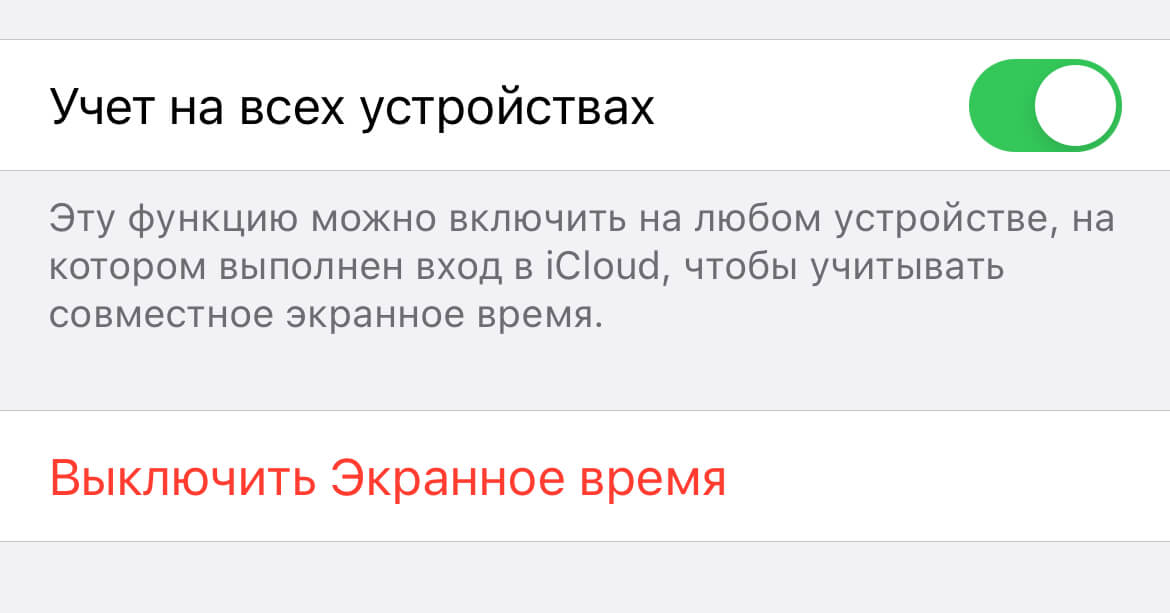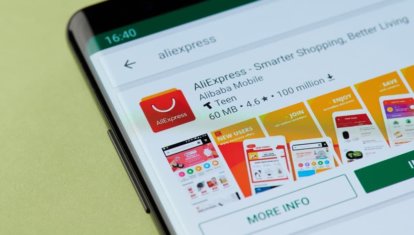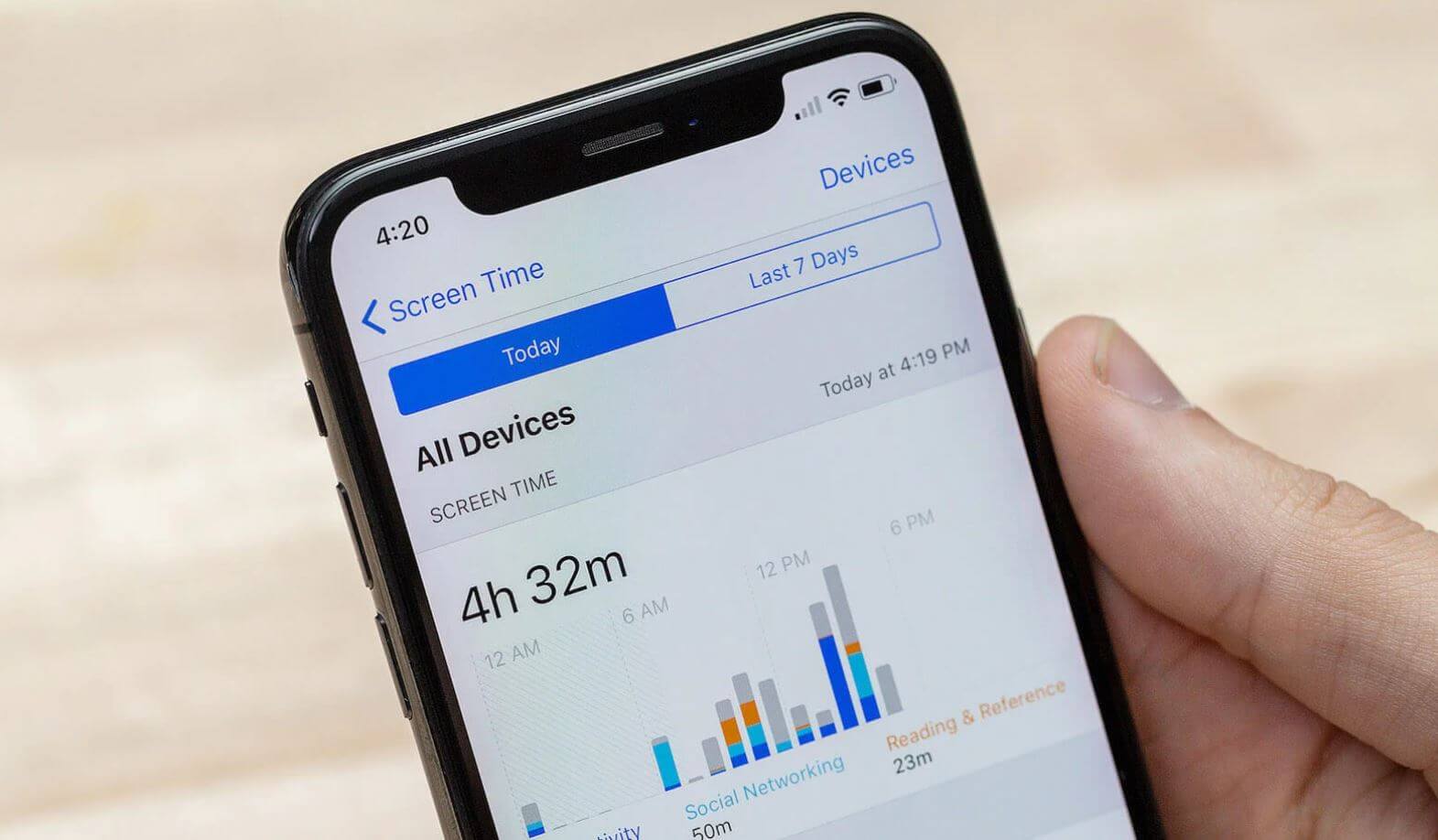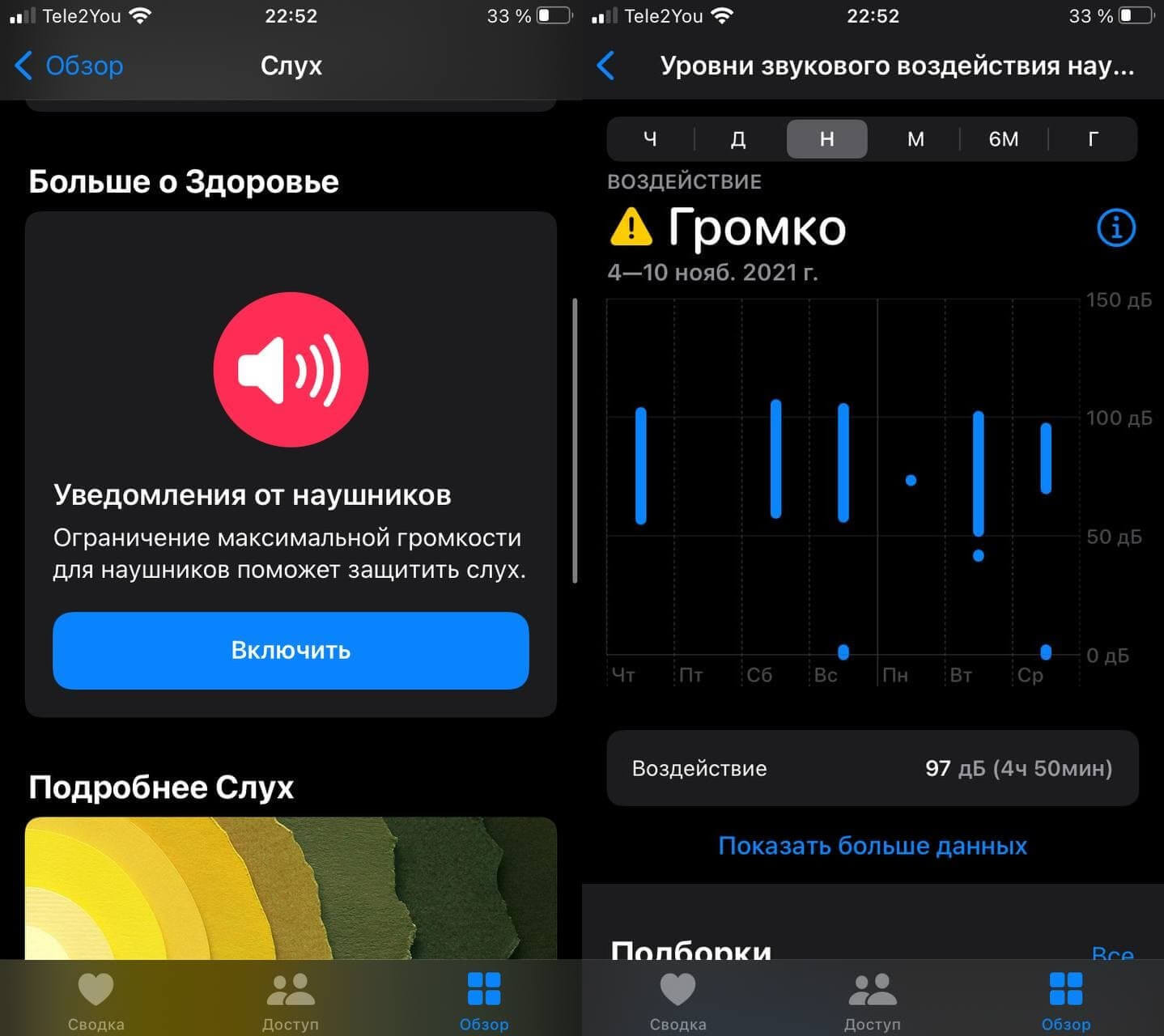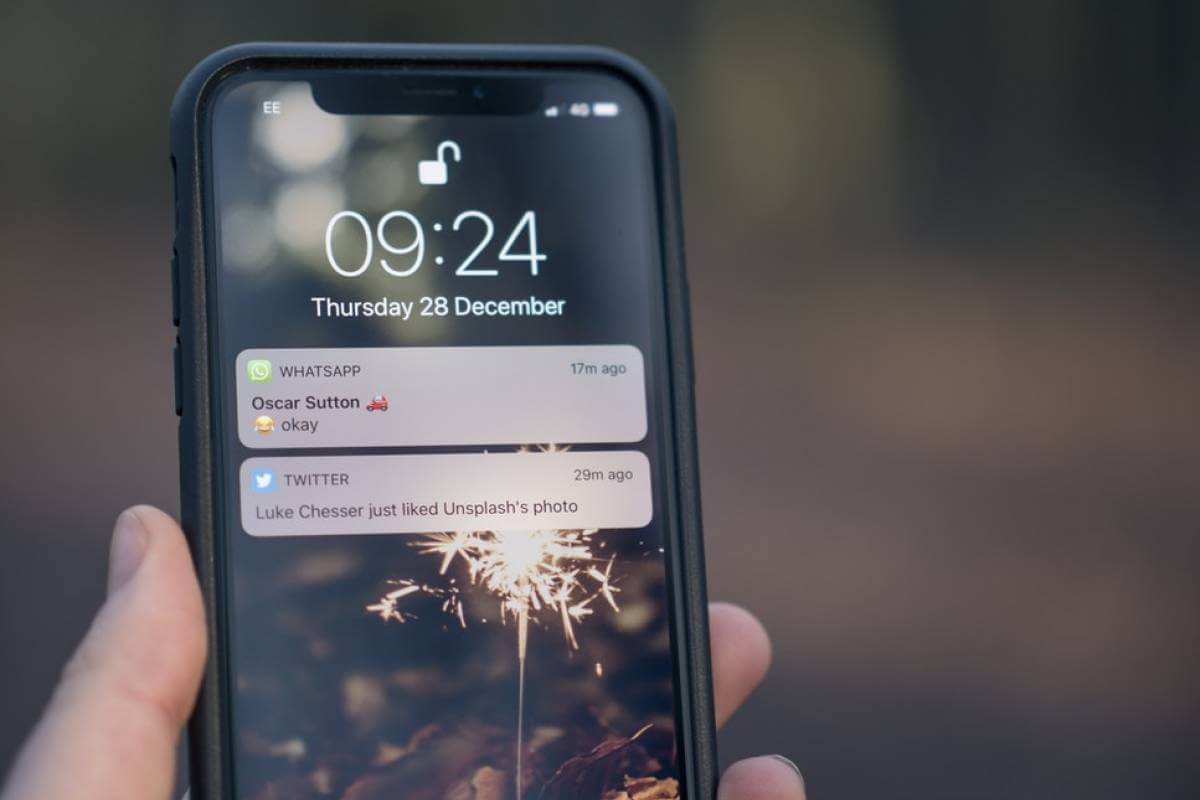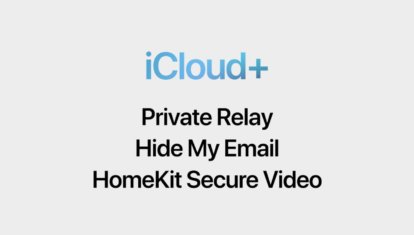что такое перерыв в айфоне
Не надо включать эти настройки в iPhone
Без них твой айфон работает дольше и быстрее.
Я пропущу самые банальные вещи, которые знает каждый, а именно: включение режима энергосбережения, отключение Wi-Fi, Bluetooth, понижение яркости, удаление приложений из многозадачности и другое.
1. Хватит терпеть лишние уведомления
Казалось бы, как это поможет? Но новое приложение от игры или бесполезного приложения включает экран, использует ресурсы системы, а это тратит заряд батарейки. Стоит оставлять их только для важных программ.
Отключите ненужные уведомления: Настройки – Уведомления.
2. Работа приложений в фоне не нужна
Отключите приложения, которые используют Wi-Fi или сотовую связь, когда вы не пользуетесь телефоном. Мессенджеры, почту и приложение банка можно не выключать, например. Всё для ваших целей и задач.
Работа приложений в фоне выключается тут: Основные – Обновление контента.
3. Почте не нужен Push
При добавлении нового аккаунта автоматически включается подгрузка данных Push. Не для каждой почты, но всё же в большинстве случаев.
Если вы не пользуетесь почтой часто, то лучше изменить Push на обновление контента по времени или вручную. Благодаря этому почта перестанет всегда искать новые письма, а будет делать это через определенное время или при использовании приложения.
Выключаем пожиратель батареи Push вот тут: Почта – Учетные записи – Загрузка данных.
4. Освободи службы геолокации от ненужного софта
Многие приложения запрашивают при первом запуске разрешение на фоновое обновление геопозиции, а вы, не обращая внимания, разрешаете это делать бесполезной игре. Отключите все ненужные приложения, поставьте “при использовании программы” для нужных и “всегда” для самых важных программ.
Убираем лишние приложения из меню геолокации: Конфиденциальность – Службы геолокации.
5. Выключи анимации, включи понижение прозрачности
Я бы советовал это только на крайний случай, когда вам нужно максимально продлить время работы смартфона. Понравится не каждому, ведь анимации являются огромной частью iOS и без них выглядит она иначе.
Как выключить анимации: Основные – Универсальный доступ – Уменьшение движения.
6. Разок почисти оперативную память
Часто там хранятся процессы, которые вам не нужны. Как это сделать? Удерживаем клавишу включения до появления ползунка, отпускаем клавишу включения и держим кнопку Home 5 секунд.
7. И хватит дарить Apple все свои данные
Зачем вам предоставлять Apple данные? Конфиденциального там ничего нет, но эта система регулярно проверяет геопозицию, что тратит заряд смартфона.
Выключается тут: Конфиденциальность – Службы геолокации – Системные службы – Совершенствование продукта.
Эти функции iPhone стоит отключить сразу после покупки
Когда вы покупаете или настраиваете новый iPhone, на нём по умолчанию активированы некоторые функции, часть из которых вы включаете сами, чтобы как можно скорее завершить первоначальную настройку. Но факт в том, что большей частью этих функций вы наверняка не будете пользоваться вообще. И гораздо проще их отключить, чтобы не перегружать устройство лишними уведомлениями и заодно сэкономить заряд аккумулятора.
Посмотрите, возможно эти функции вам не нужны
Предложения Siri
В большинстве случаев предложения Siri не нужны вообще. Они отображаются при поиске, на заблокированном экране, на экране «Домой» и в функции «Поделиться». Однако очень редко предложения Siri работают так, как надо. Я почти не разу не видел, чтобы там отображались приложения, которыми пользуюсь. Предложения Siri включены по умолчанию, но их можно легко отключить: откройте Настройки — Siri и Поиск — Предложения Siri и выключите их.
Предложения Siri часто бывают бесполезными
Щелчки клавиатуры и звук блокировки
Это всегда первое, что я отключаю на iPhone. Ну правда, зачем в 2021 году нужен звук клавиатуры? Как правило, он только раздражает, а не помогает. То же самое можно сказать о звуке блокировки экрана. А вот тактильные сигналы я бы оставил, удобно, когда действия с интерфейсом сопровождаются вибрацией.
Чтобы отключить щелчки клавиатуры и звук блокировки iPhone, откройте Настройки — Звуки, тактильные сигналы и уберите соответствующие тумблеры.
Эти звуки только раздражают
Поднятие для активации iPhone
Сначала мне показалось удобным, что когда я поднимаю телефон, экран сразу загорается, но потом заметил, что у этой функции очень много ложных срабатываний. Я могу просто нести iPhone в руке, не прикасаться к нему, а экран то и дело будет загораться. В итоге по совету читателей в нашем чате в Telegram отключил эту возможность вообще. Это можете сделать и вы, для этого откройте Настройки — Экран и яркость и уберите пункт «Поднятие для активации».
У этой функции много ложных срабатываний
Зачем нужно экранное время на iPhone
С выходом iOS 12 Apple дала возможность ограничивать времяпровождение в различных приложениях. Вместе с этими ограничениями появилась различная статистика, связанная с временем, потраченным на использование тех или иных приложений в виде функции «Экранное время». Я один раз попробовал её, но понял, что самостоятельно справляюсь с контролем времени в приложениях. Больше всего времени я провожу в мессенджерах, и просто для себя решил отключить некоторые уведомления на чаты. А вот уведомления, которые приходят каждый понедельник, только раздражают. Информация о том, что я начал проводить за экраном больше или меньше времени, никак не помогает, учитывая, что я часто пользуюсь навигатором, и он делает статистику вообще бесполезной.
Чтобы отключить Экранное время, откройте Настройки — Экранное время и выключите его.
Экранное время полезно только если у вас есть дети
Автопрописные и автокоррекция
Ещё одна функция, которая больше раздражает, чем помогает. Часто автокоррекция исправляет слова, которые изначально написаны правильно, но она принимает одни слова за другие. Она вроде бы должна обучаться на основе слов, которые пользователь использует чаще всего, но в моём случае она оказалась бесполезной. Автопрописные тоже не использую, в переписке это не так важно.
Чтобы отключить эти функции, откройте Настройки — Основные — Клавиатуры и уберите лишние тумблеры.
А вы пользуетесь автокоррекцией?
Возможно, какие-то из этих функций используют некоторые наши читатели, но в большинстве своём без них можно обойтись. А какие возможности iPhone отключаете вы? Расскажите в комментариях.
Новости, статьи и анонсы публикаций
Свободное общение и обсуждение материалов
Лонгриды для вас
Пока WhatsApp не позволяет официально перенести чаты с Android на iPhone, сторонние приложения уже это умеют. Попробовали одно из них, и перенос WhatsApp действительно работает.
Многие товары на АлиЭкспресс стоят дешевле, чем в России. Иногда разница в цене тут и там может достигать нескольких раз. Поэтому нет ничего зазорного или странного в том, чтобы заказать нужную штуку из Китая
6 спорных функций iOS, с которыми не знаешь, что делать
Функции iPhone можно разбирать бесконечно: только начнешь пользоваться одними, находятся другие, а там уже и до обновления iOS рукой подать — Apple своевременно подвозит еще что-то новое. В общем, скучать не приходится. Жаль, но фишки в iOS не всегда практичны: многие из них бесполезны с самого начала, в других начинаешь сомневаться по мере использования. Как же так? Apple продвигает их, рассказывает о плюсах, но на практике ты просто не понимаешь, что с ними делать, оставляя выключенными. Встречали такие? Сегодня как раз и поговорим о таких функциях.
Рассказываем о функциях iPhone, которые немного вводят в ступор
Экранное время в iPhone
Несмотря на то, что функция сделана с умом, многие пользователи привыкли к ней и говорят о том, что она им только мешает. Что с ней не так? Включаешь ограничение по времени на приложения, отслеживаешь статистику по активности в iPhone, чтобы делать для себя выводы и пореже заглядывать в смартфон. Вышло так, что многие пользователи привыкли к Экранному времени: они либо игнорируют его, вводя пароль, либо отключают вовсе.
Экранное время должно было бороться со злом, а не примкнуть к нему
Бывает и так, что Экранное время в iPhone (очень часто) прерывает использование приложения в самый неподходящий момент. Как вы понимаете, смысла в этом нет. А еще расходует аккумулятор, поэтому, если не пользуетесь, обязательно отключите. Возможно, однажды пригодится.
Live фото в Айфоне
На днях мы спорили с Иваном Кузнецовым, журналистом AppleInsider.ru: я предположил, что Live Photo — полезная фича в iPhone. Мне показалось, что классная функция, включенная по умолчанию, способна показать все, что скрыто. Она снимает полторы секунды до момента съёмки и после. Например, вы мельком можете увидеть, что было за кадром.
Живые фото должны были стать популярной фишкой в iOS, но что-то пошло не так
Коллега настаивал, что функция как функция, в ней нет ничего примечательного. Тем не менее, несмотря на то, что Live Photo имеет кучу плюсов перед обычными фотографиями, я обратил внимание, что большинство людей ею не пользуются — проще включить обычный режим или снять видео. Живешь и даже не понимаешь, зачем это нужно.
Перспектива в обоях iPhone
Перспектива в Обоях iOS — нужна ли?
Уверен, вы привыкли ее видеть, когда устанавливаете обои на iPhone. Опять же, сложно сказать, зачем это нужно. Кто-то привык к ней, а кто-то избегает. При включенной перспективе ваши обои будут двигаться вместе с перемещением iPhone или iPad в пространстве, создавая 3D-эффект. Стоит отметить, что в режиме энергосбережения перспектива отключается.
Магазин книг Apple
Не так давно я рассказывал о преимуществах чтения с iPad с помощью приложения «Книги». Всё бы ничего, только в нем есть абсолютно бесполезный для России раздел «Магазин». Из полезного в нем есть только руководство по эксплуатации устройств Apple. Да, и еще книги на английском и некоторых других языках. Если вы читаете книги на русском языке, то не очень понятно, зачем нужен этот раздел.
Удобно, что магазин встроен в «Книги», но читать там практически нечего
Ну, допустим, разочек полистать книги на английском. Правда, зачем эта вкладка нужна, если у нас полным полно отечественных онлайн-библиотек? Да и различных Telegram-каналов с бесплатным (окей, пиратским) чтивом тоже полным-полно. В общем, есть магазин, но толку в нем мало. Пусть будет.
О том, почему AirPods 2 лучше AirPods 3 вы можете узнать из нашего Яндекс.Дзен. И не забудьте подписаться!
Уведомления от наушников iPhone
Читатели нашего Telegram-чата часто задают вопрос: почему появляется уведомление от наушников в iPhone? Начнем с того, что Apple старается заботиться о своих пользователях. Ну, например, чтобы вы часто не слушали музыку на полной громкости в AirPods. Думаю, вы видели эту вкладку в «Здоровье»: она рассказывает о воздействии громкого звука в наушниках и предлагает включить эту фичу, чтобы обезопасить себя.
Вот так iPhone пытается уберечь вас от громкого звука в наушниках. Даже когда не нужно
Что хочется сказать: это, конечно, приятно, но я часто тренируюсь в зале и мне жизненно необходимо слушать музыку во время кардиотренировок или подходов с железом. Да, это вредно, но мне так нравится. В остальное время я и сам способен решить, на какой громкости слушать музыку.
Повтор уведомлений iOS
Обращали внимание, что входящее сообщение, которое вы оставили без внимания, через какое-то время снова напоминает о себе? Вроде, удобно — точно не забудешь. Когда на iPhone включен звук, это сбивает с толку — кажется, что пришло новое. А нет — это снова оно. Сделано с умом и заботой о пользователях, еще и включено по умолчанию, но через какое-то время подбешивает. Разработчики постарались и запрятали функцию подальше.
iMessage дважды напоминать… будет!
А какие функции в iPhone вызывают недоумение у вас?
Новости, статьи и анонсы публикаций
Свободное общение и обсуждение материалов
Лонгриды для вас
Теперь у пользователей iCloud будет возможность загрузить в облако ☁ все свои данные, независимо от объёма бесплатно, чтобы перенести их на новое устройство, а платным подписчикам станет доступна услуга iCloud+ с функциями безопасности
Вам тоже бесит iMessage? Он сильно отстает по функциям от WhatsApp и Telegram, но им все равно пользуются миллионы. Вот как Apple может улучшить свой мессенджер уже в iOS 15.
Некоторые iPhone стали хуже реагировать на прикосновения после обновления на iOS 15. Пользователи жалуются, что им приходится нажимать на экран по несколько раз. Рассказываем, что с этим можно сделать
Фокусирование. Очень странное изобретение. Есть «не беспокоить», зачем сверху ещё это?
О параметрах роуминга сотовых данных для iPhone и iPad
Включение и отключение роуминга данных, подготовка к зарубежным поездкам и другие сведения.
Отключение роуминга данных или подготовка к поездке
Только планируете поездку? Вот три способа подготовки к ней:
Покупка тарифного плана для роуминга у своего оператора
До отъезда: чтобы избежать сборов и повышенных тарифов, позвоните своему оператору сотовой связи или зайдите на его сайт и выберите тарифный план для международного роуминга.
После прибытия: откройте приложение «Настройки». Коснитесь «Сотовая связь», «Сотовые данные» или «Мобильные данные». Затем коснитесь «Параметры данных» и включите «Роуминг данных», а также другие параметры, предложенные оператором связи.
Покупка тарифных планов для роуминга с картами eSIM и Apple SIM
До отъезда: если у вас iPad с картой eSIM или Apple SIM, вам доступен выбор тарифных планов сотовой связи от определенных операторов более чем в 90 странах, регионах и территориях.
После прибытия: выберите «Настройки» > «Сотовые данные» и купите тарифный план для роуминга, отвечающий вашим потребностям.
Покупка или аренда местных SIM-карт
До отъезда: в большинстве стран и регионов 3 существует возможность купить или арендовать SIM-карту. Дополнительные сведения можно найти в путеводителях и на туристических веб-сайтах, посвященных нужной стране или региону.
После прибытия: замените текущую SIM-карту iPhone или SIM-карту iPad на новую. Исходная карта потребуется вам по возвращении домой, поэтому уберите ее в надежное место.
Проверка использования данных
В случае превышения лимитов использования данных, установленных международным тарифным планом, передача данных может прекратиться или замедлиться. Чтобы проверить использование данных, откройте приложение «Настройки» и коснитесь «Сотовая связь», «Сотовые данные» или «Мобильные данные». Затем просмотрите раздел «Сотовые данные».
Получение помощи при возникновении проблем с роумингом в зарубежной поездке
Все еще нужна помощь? В этом случае сделайте следующее:
Использование передачи данных по сотовой сети на iPhone или iPad
В этой статье описывается, как определить объем входящего и исходящего трафика, передаваемого по сотовой сети, а также как разрешить и запретить такой способ передачи данных для всех или некоторых приложений.
Включение или отключение функции передачи данных по сотовой сети
Чтобы включить или отключить функцию передачи данных по сотовой сети, перейдите в меню «Настройки» и выберите пункт «Сотовая связь» или Mobile Data (Мобильные данные). На устройстве iPad это меню называется «Настройки» > «Сотовые данные». Если используется модель iPhone с поддержкой двух SIM-карт, необходимо один из номеров настроить в качестве основного номера для передачи данных, чтобы просмотреть использованный объем трафика в сотовой сети передачи данных.
Раздел «Параметры сотовых данных» может включать в себя дополнительные настройки, зависящие от оператора связи и устройства.
У некоторых операторов связи роуминг данных может активироваться и при поездках по стране. Для получения дополнительных сведений о правилах роуминга данных или других настройках передачи данных по сотовой сети обращайтесь к своему оператору связи. Отключив функцию передачи данных по сотовой сети, вы запретите приложениям и службам подключение к Интернету через сотовую сеть. Если такой способ передачи данных будет разрешен, при отсутствии доступа к сети Wi-Fi приложения и службы будут использовать подключение по сотовой сети. В этом случае за использование некоторых функций и услуг в сотовой сети может взиматься плата. Для получения дополнительных сведений о таких платежах обращайтесь к своему оператору связи.
Просмотр объема трафика
Чтобы просмотреть использованный объем трафика в сотовой сети передачи данных, перейдите в меню «Настройки» > «Сотовые данные» или «Настройки» > «Мобильные данные». На устройстве iPad это меню называется «Настройки» > «Сотовые данные».